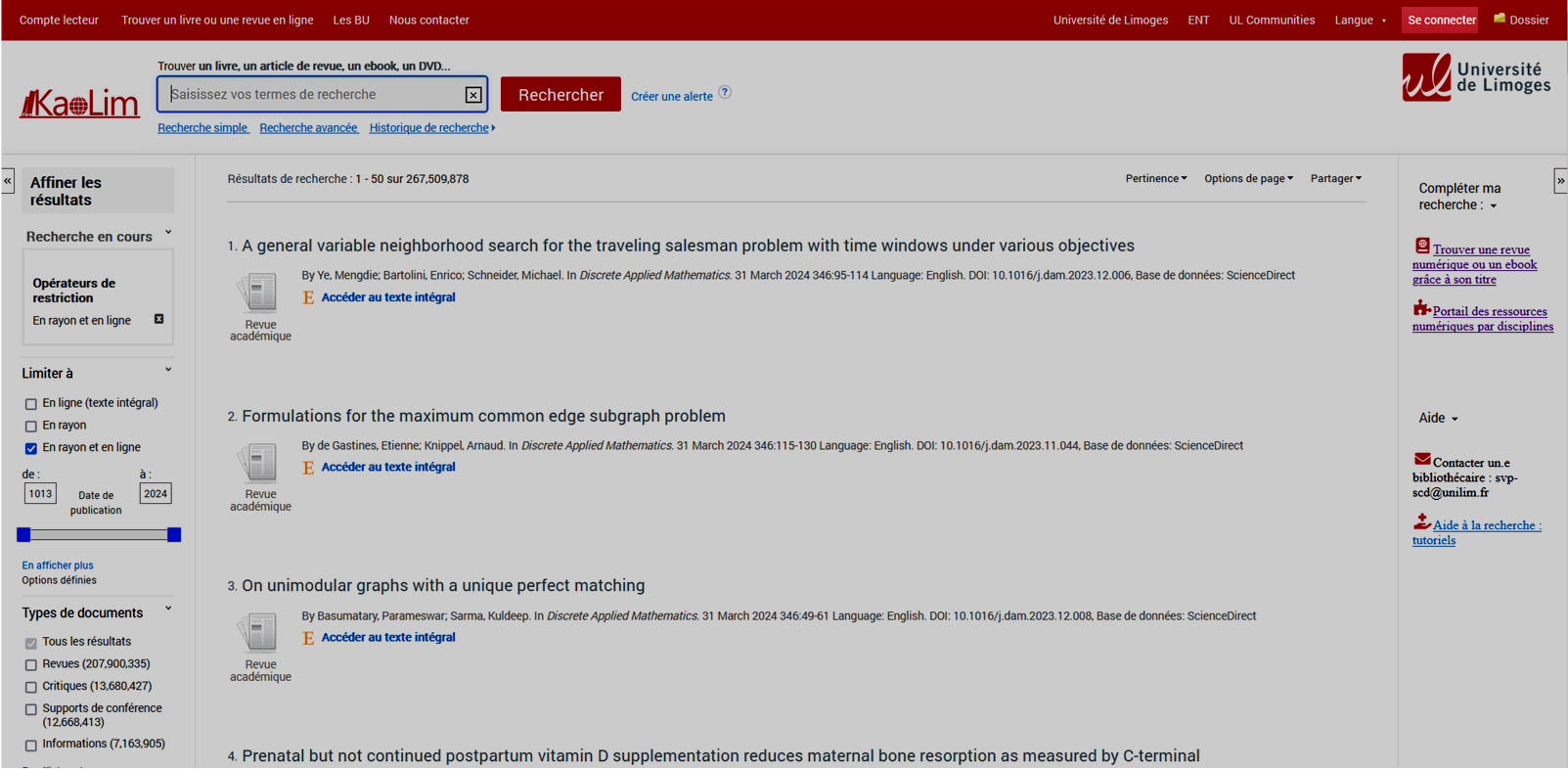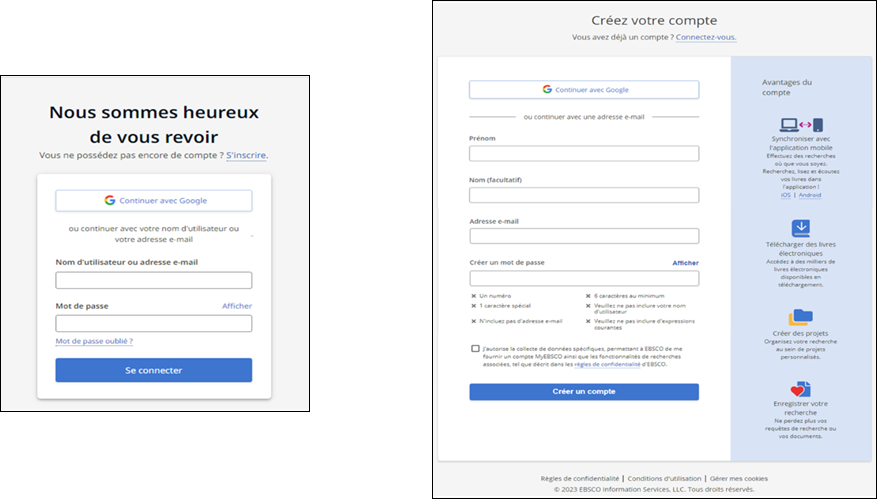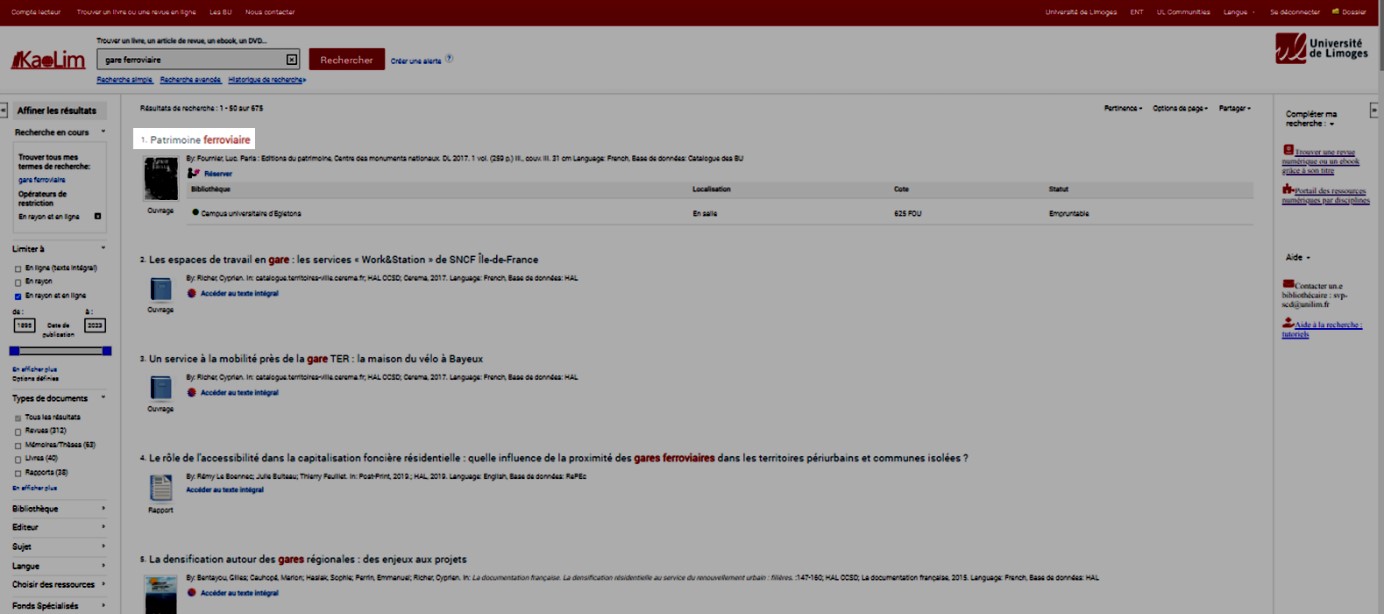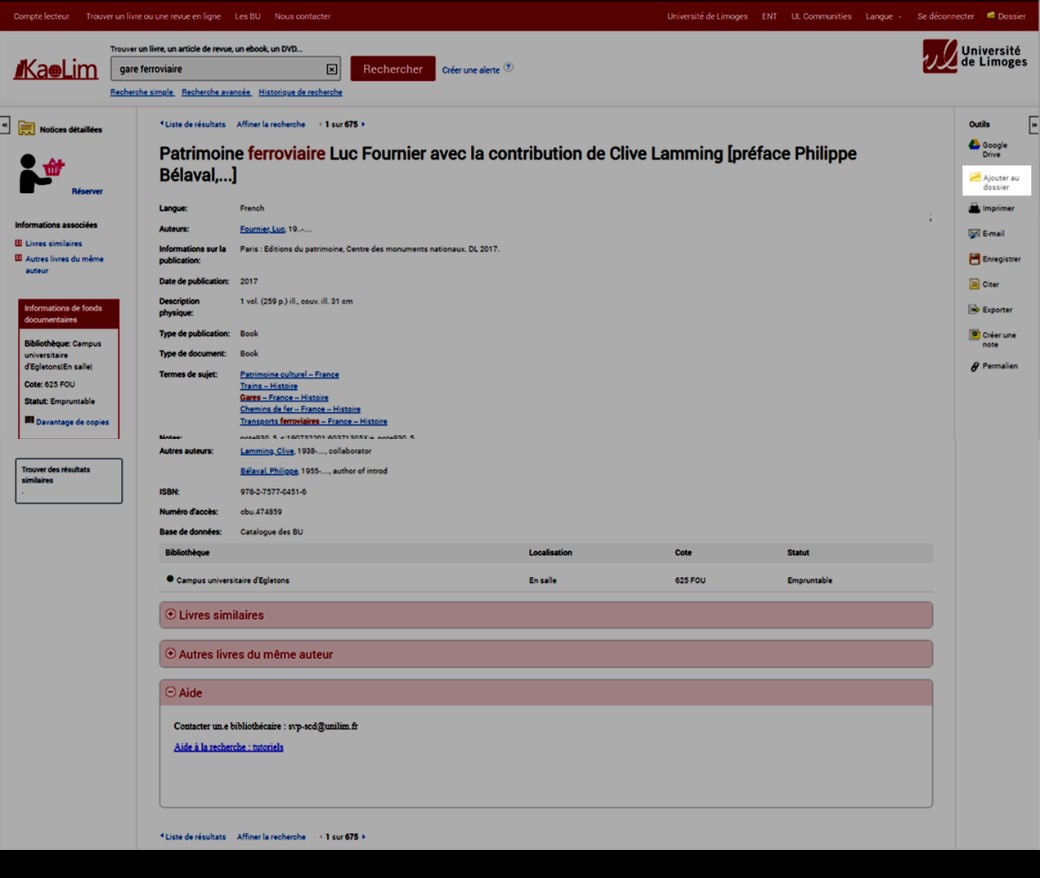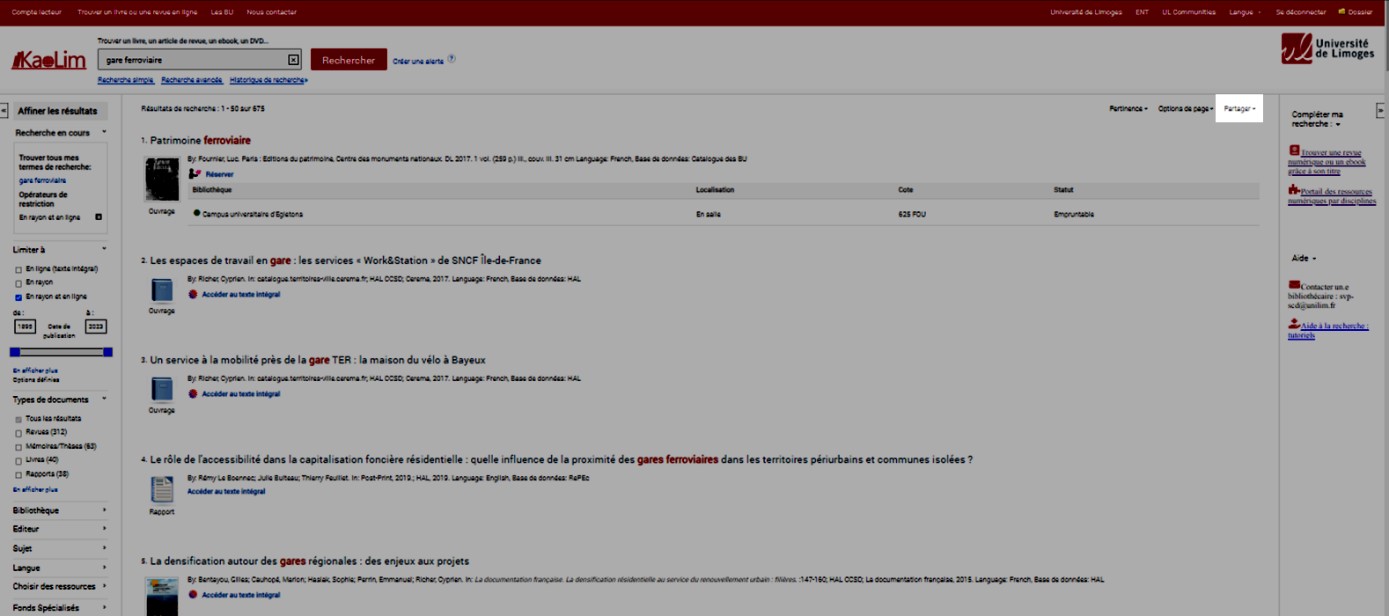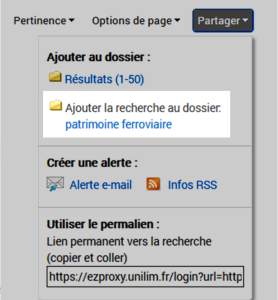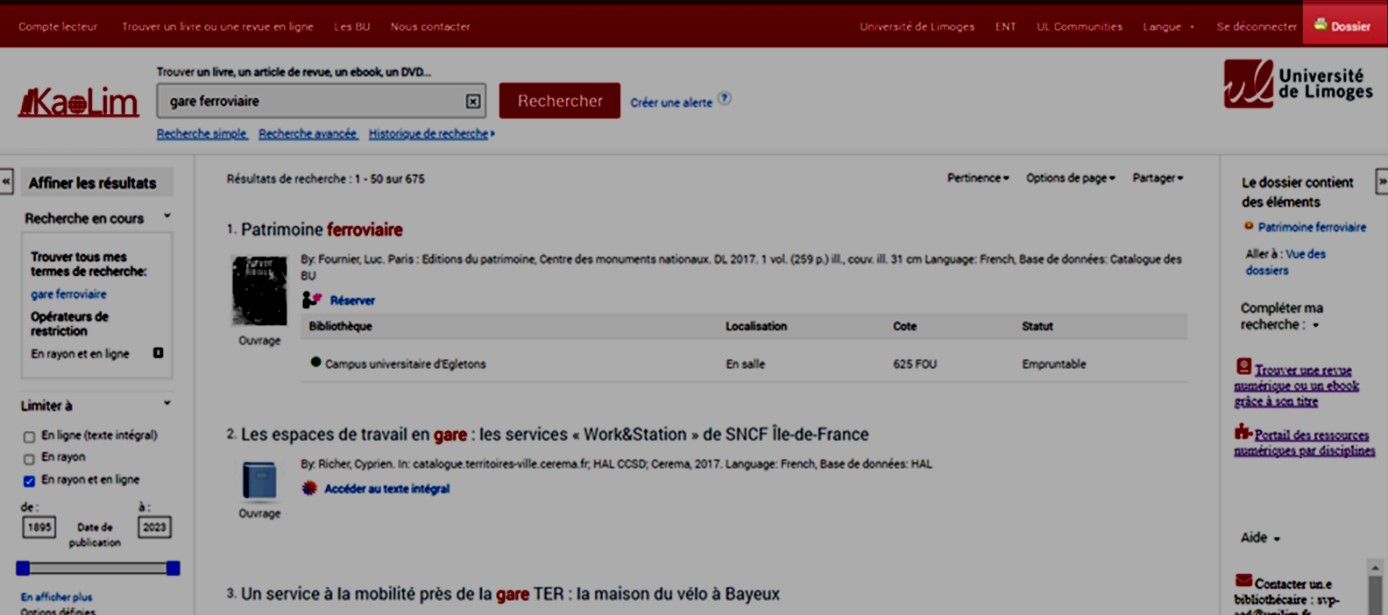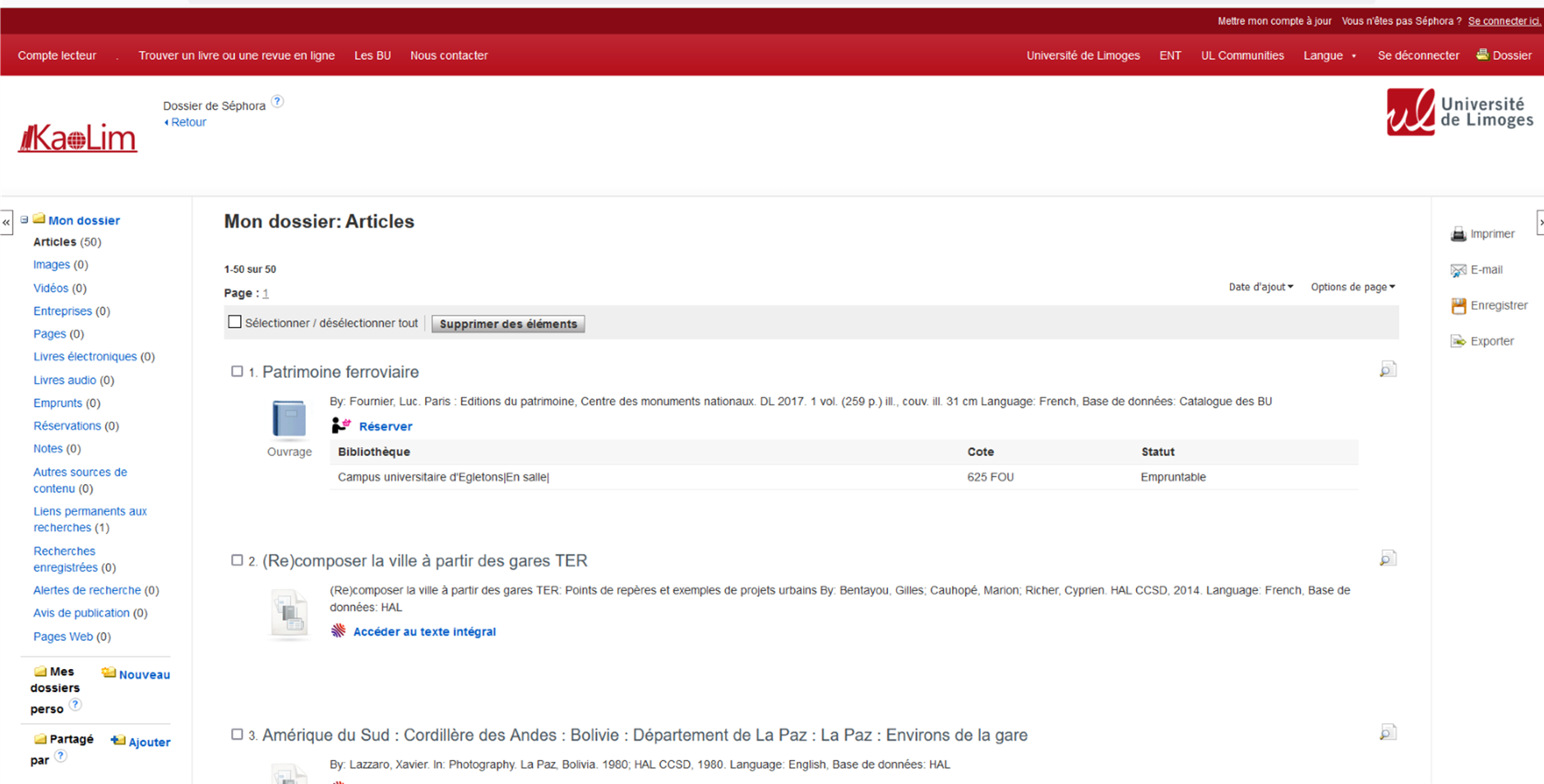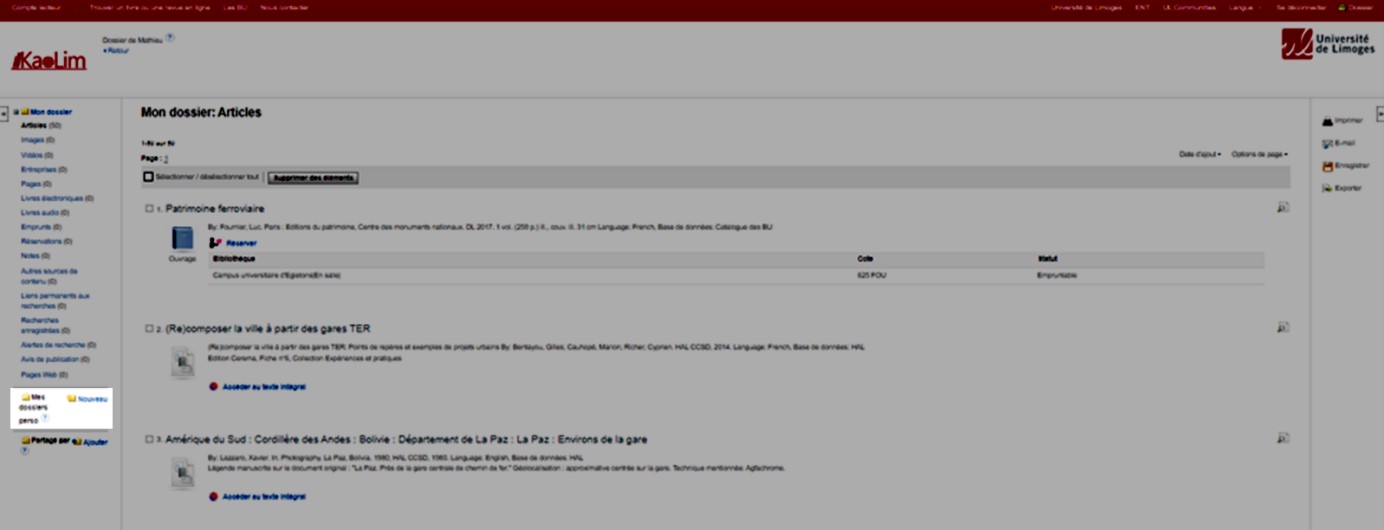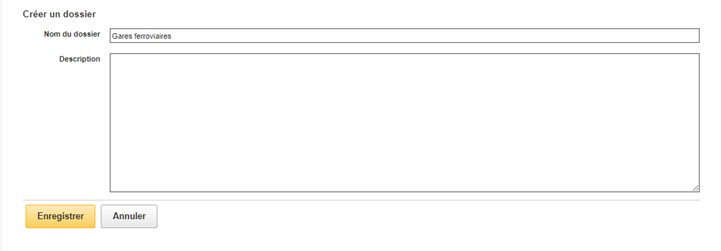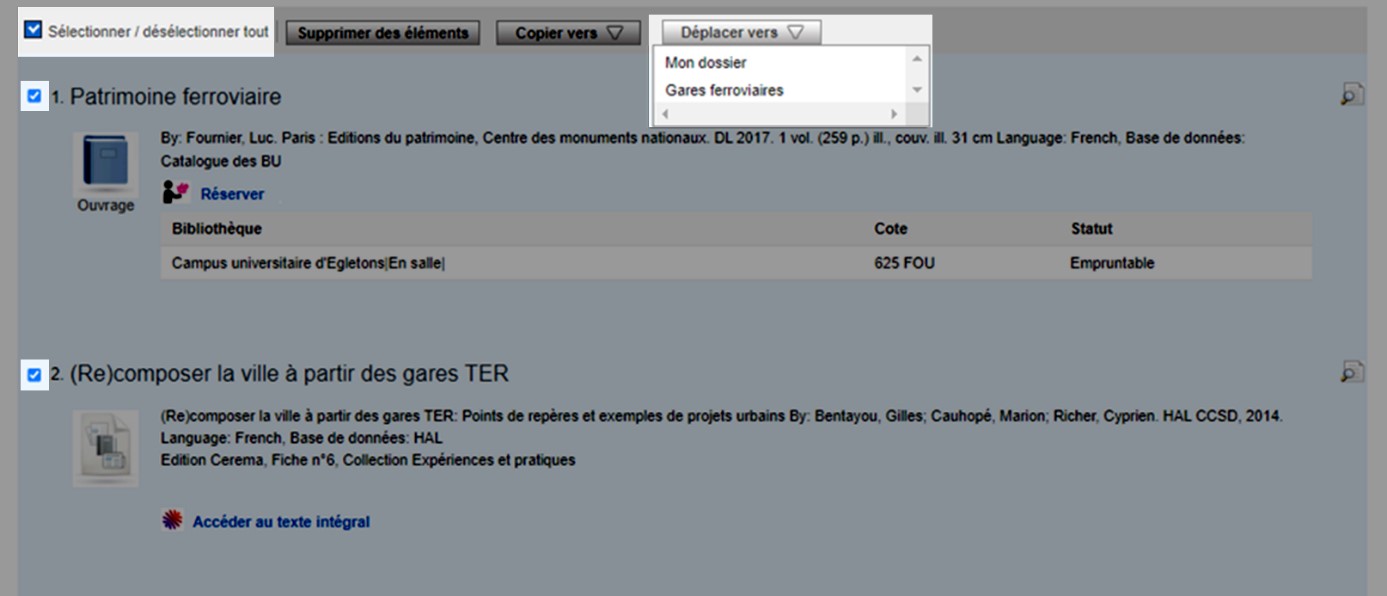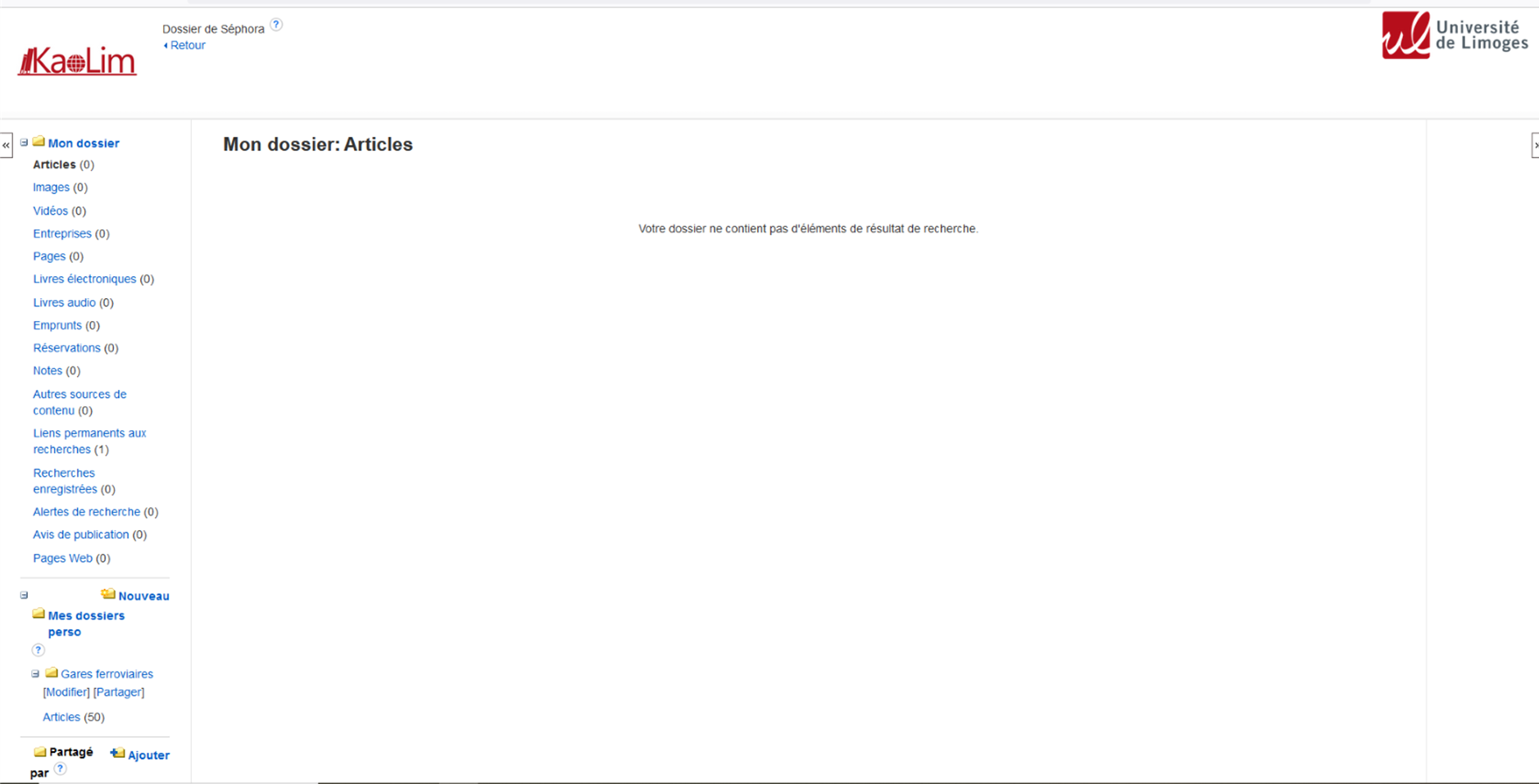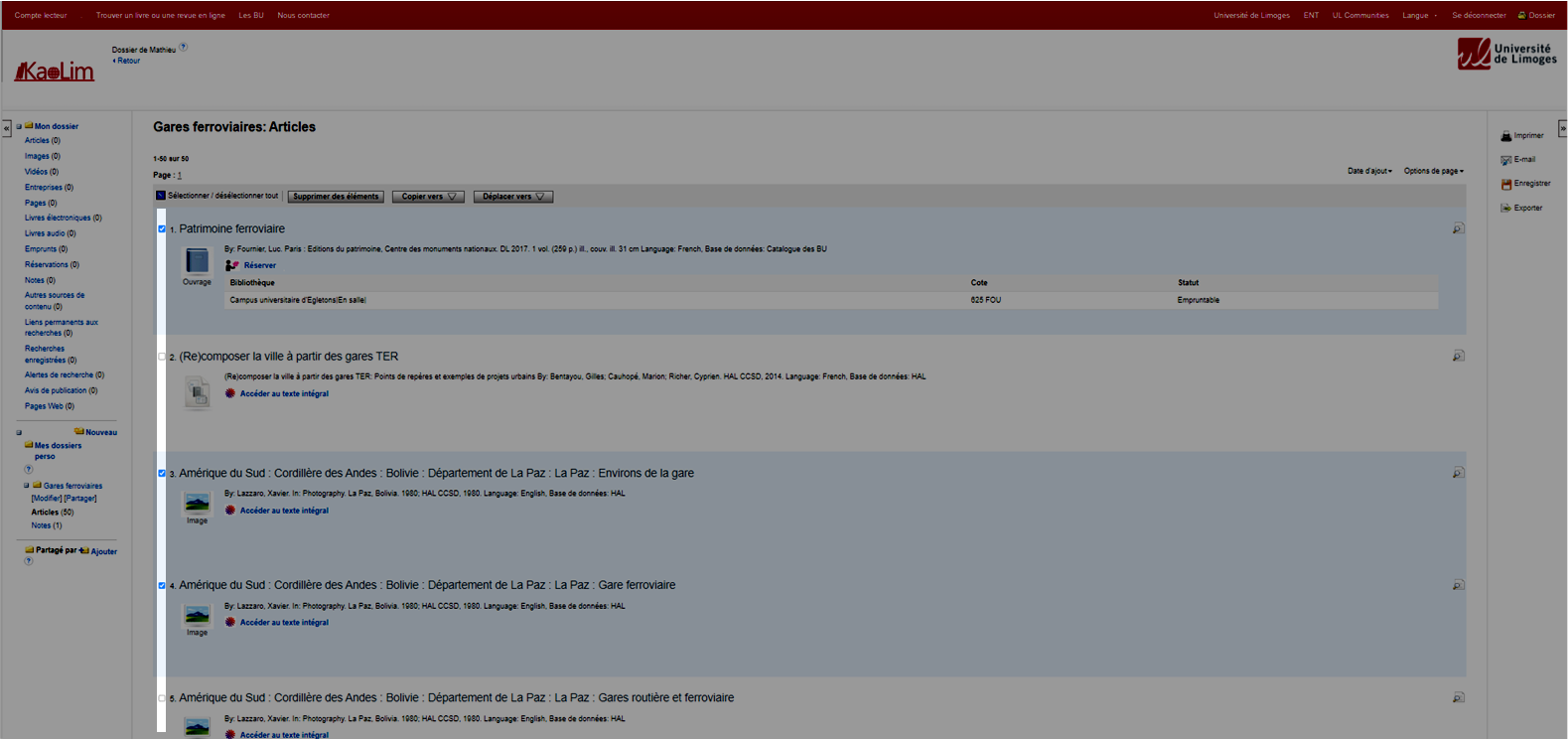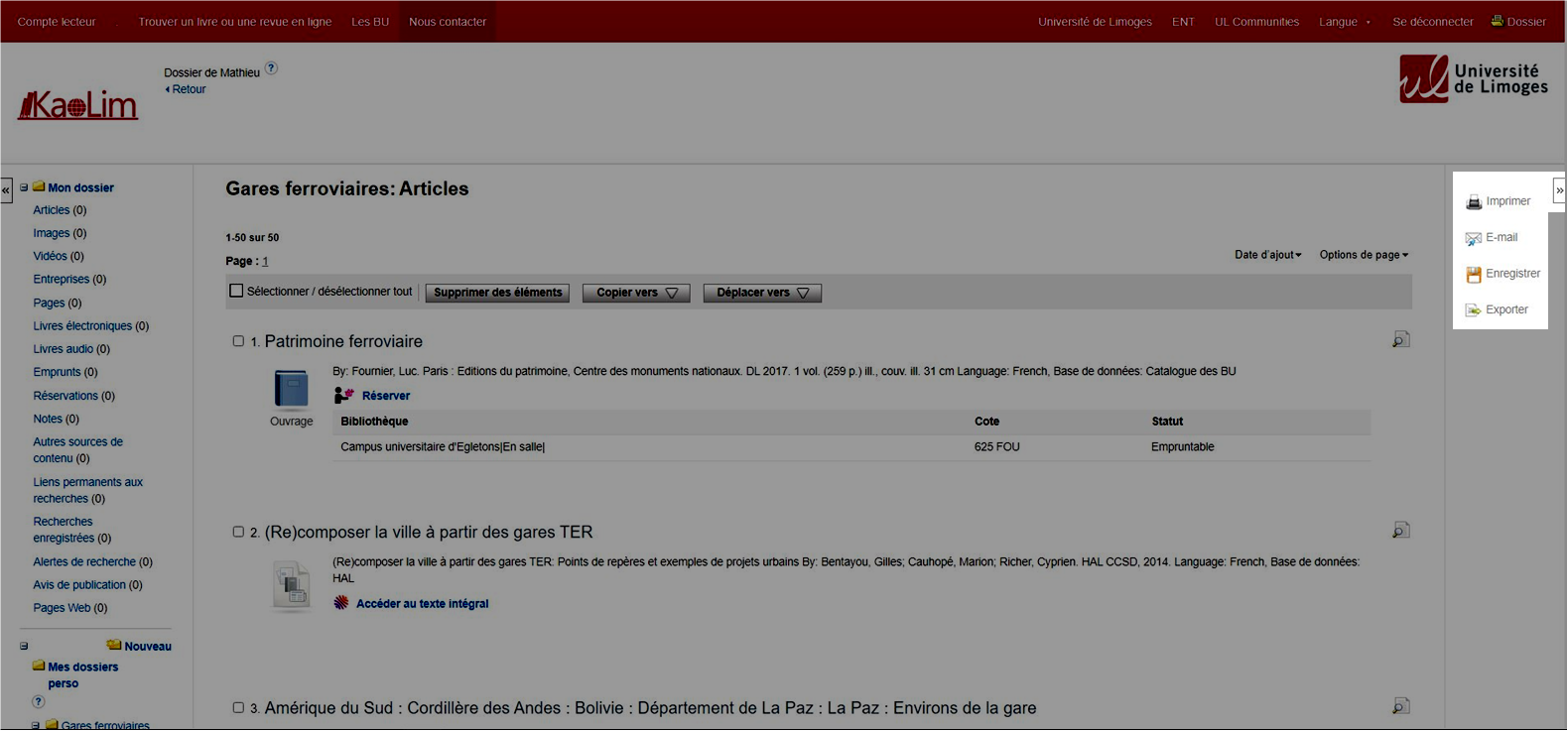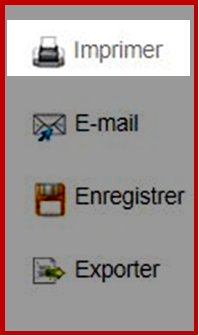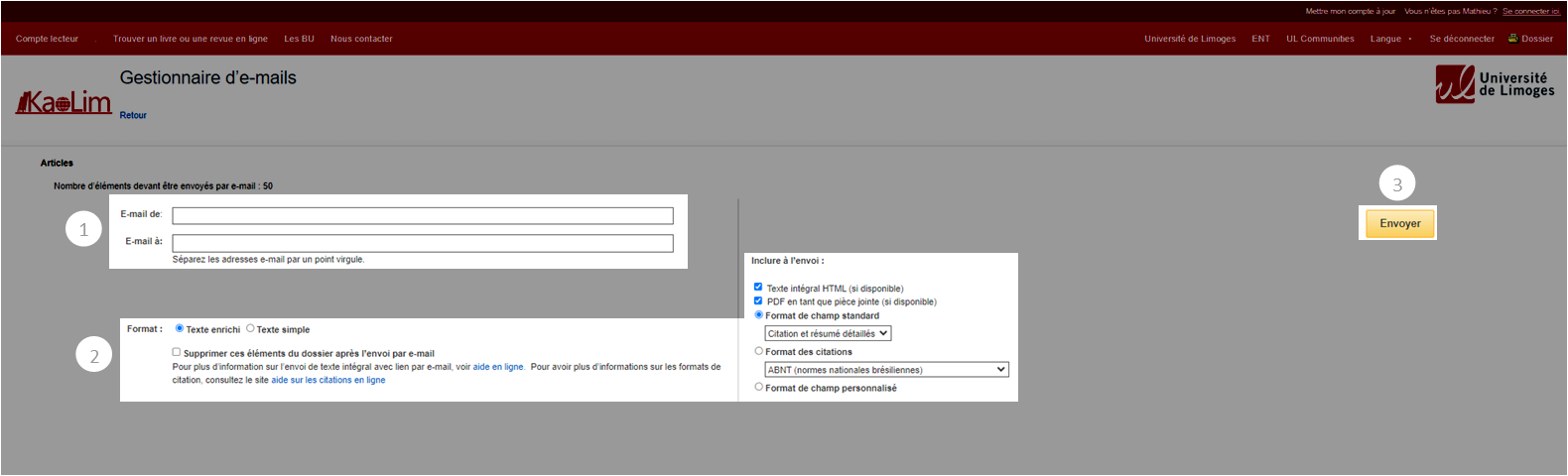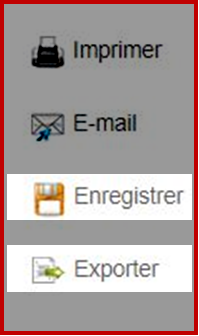Sauvegardez vos résultats de recherche dans Kaolim
(compte MyEbsco)
Sauvegardez vos résultats de recherche dans Kaolim
(compte MyEbsco)
Le compte MyEBSCO, permet de collecter et de stocker les résultats de vos recherches dans KaoLim et de les retrouver à chaque nouvelle session. C’est un outil utile pour mener au mieux vos recherches documentaires.
C’est un compte différent du compte lecteur : ils n’ont pas les mêmes fonctionnalités ni les mêmes usages.
Rappel : le compte lecteur vous permet d’avoir un aperçu de vos emprunts en cours, de réaliser les réservations de documents et les prolongations de prêts.
Contact
1. Créer son compte
Depuis la page d’accueil de KaoLim, cliquez sur Rechercher.
Une fois sur la page de résultats de l’application, cliquez sur : Se connecter, dans la barre d’outils supérieure.
Sur l’écran de connexion qui apparaît, repérez le lien S’inscrire, cliquez dessus pour accéder au formulaire d’inscription.
Remplissez le formulaire afin de créer vos identifiants et votre compte.
2. Sauvegarder du contenu
Votre compte est maintenant créé, voyons comment l’utiliser pour enregistrer vos résultats de recherche.
Sauvegarder une référence bibliographique
Par exemple, effectuez une recherche simple dans KaoLim : « gare ferroviaire ». Explorez les résultats et identifiez une référence pertinente.
Cliquez sur son titre pour afficher plus d’informations.
Sur la page consacrée à la description de ce document, l’option Ajouter au dossier permet d’enregistrer la référence dans votre espace personnel.
En cliquant dessus, la référence est désormais enregistrée dans votre espace personnel.
Sauvegarder toutes les références de la page de résultats
Une autre option permet d’enregistrer toutes les références qui apparaissent sur la page de résultats. Pour cela, en haut de la page, cliquez sur : Partager.
Dans le menu qui s’ouvre, en dessous de Ajouter au dossier, sélectionnez le lien Résultats (1 à 50).
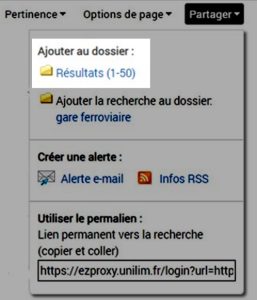
Les 50 résultats de la page seront regroupés dans votre espace personnel.
Sauvegarder une recherche bibliographique
Cette recherche : « gare ferroviaire » vous intéresse particulièrement et vous souhaitez la conserver ? Vous avez la possibilité d’enregistrer le permalien de la recherche dans votre espace personnel.
Le permalien est un lien pérenne qui permet d’accéder à la recherche et à ses résultats.
En enregistrant le permalien, vous pourrez réexécuter la recherche plus tard. Cela prendra en compte la mise à jour éventuelle des résultats.
Pour cela, en haut de la page, cliquez sur : Partager.
Dans le menu qui s’ouvre en dessous de : Ajouter au dossier, choisissez : Ajouter la recherche au dossier et cliquez sur le lien en bleu présenté ci-dessous, dans l’exemple « gare ferroviaire ».
Le permalien sera conservé dans votre espace personnel.
3. Afficher, gérer et organiser le résultat de vos recherches
Afin d’accéder à votre espace personnel, sur la page de résultats, repérez le lien Dossiers situé en haut à droite et cliquez dessus. Cela permet d’accéder aux éléments que vous avez sauvegardés.
Voici l’écran qui s’affiche :
Dans la partie gauche, en dessous de Mon dossier, le nombre d’occurrences enregistrées est indiqué, entre parenthèses, pour chaque type d’élément. Par exemple, les références bibliographiques se trouvent dans : Articles, il y a en a 50, et le permalien dans : Liens permanents aux recherches, il y en a 1.
Par défaut, votre espace personnel affiche dans la partie centrale de l’écran : les articles, c’est-à-dire les références bibliographiques.
Vous pouvez sélectionner les références que finalement vous ne souhaitez pas conserver (sélection référence par référence ou choisir la case Sélectionner/désélectionner tout) et les mettre à la poubelle en cliquant sur : Supprimer des éléments.
Depuis votre espace personnel, vous pouvez organiser les résultats de vos recherches et créer vos propres dossiers. Pour cela cliquez sur Nouveau dans le menu de gauche.
Une fenêtre s’ouvre. Nommez votre dossier, vous pouvez noter des précisions concernant ce dossier dans la zone : Description, puis Enregistrez
Dans l’exemple le dossier a été nommé « Gares ferroviaires ». Vous pouvez désormais déplacer les références dans ce dossier. Pour cela, sur la page précédente, sélectionnez les références et déplacez-les vers votre dossier thématique.
Voici l’écran qui s’affiche une fois la manipulation faite :
Dans votre espace personnel, la partie centrale de l’écran est désormais vide. Dans la partie gauche de l’écran sous le dossier : Mes dossiers perso, se trouve le dossier personnel : « Gares ferroviaires » avec à l’intérieur les éléments sauvegardés.
4. Usages avancés
Les options avancées du compte MyEBSCO permettent d’imprimer ou de partager les références sauvegardées dans vos dossiers. Pour cela, vous devrez au préalable cocher les documents que vous souhaitez partager ou imprimer.
Une fois vos références sélectionnées, vous pouvez utiliser les options du menu à droite
Imprimer une liste de résultats
Une nouvelle page s’affiche, sélectionnez vos préférences (1) et cliquez sur Imprimer (2) pour obtenir votre fichier mis en page.
Partager des résultats par mail
La page qui s’affiche vous permet de renseigner les champs concernant l’expéditeur et les destinataires (1), les options d’envoi (2) et d’envoyer votre liste (3).
Si vous ne souhaitez partager qu’une seule référence, vous pouvez cliquer sur le titre du document et suivre notre tutoriel Partager l’accès à une notice dans Kaolim.